随着科技的不断进步和苹果手机的不断更新,我们在使用苹果iOS16手机时可能会遇到一些小问题,其中之一就是手机两边出现的黑框,它们被称为快捷小黑框。这些黑框可能会影响我们的使用体验,因此禁用它们成为了很多人关注的话题。如何禁用苹果手机快捷小黑框呢?接下来我们将探讨一些方法和技巧,帮助您解决这个问题,提升您的手机使用体验。
如何禁用苹果手机快捷小黑框
具体步骤:
1.首先打开苹果手机页面中的设置,进入设置页面后找到通用一项,点击进入。
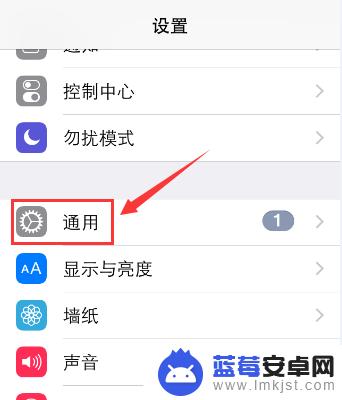
2.进入通用页面后,再次点击页面中的辅助功能项进入。
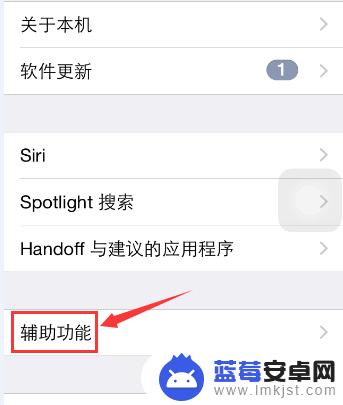
3.进入辅助功能页面查找AssistiveTouch点击进入,将右侧的按钮点击关闭。这样小黑框就会消失。
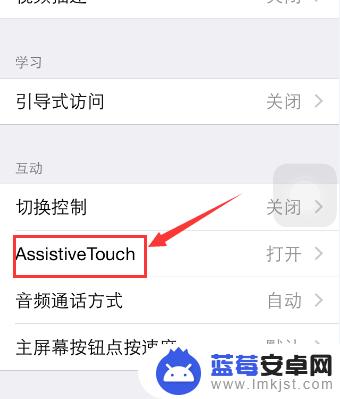
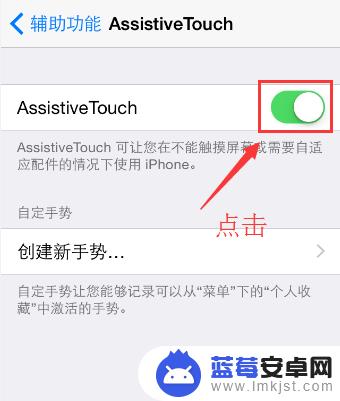
4.还有另外一种快捷又实用的方法就是:在辅助功能页面查找并点击最下方的辅助功能快捷键。
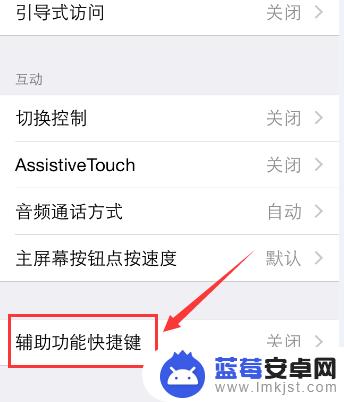
5.进入辅助功能快捷页面点击AssistiveTouch使右侧出现对勾即可。
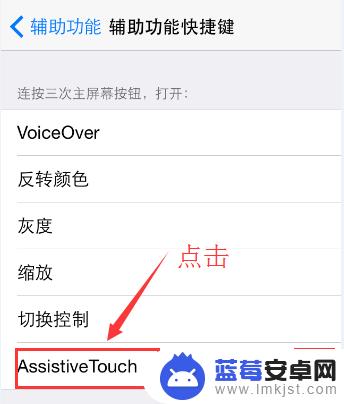
6.这样我们在需要使用AssistiveTouch时就可以连按三次Home键,不需要时就再次按三次Home键AssistiveTouch就会消失。

以上就是苹果iOS 16手机两边黑框的全部内容,如果你遇到相同问题,可以参考本文中介绍的步骤来进行修复,希望对大家有所帮助。












